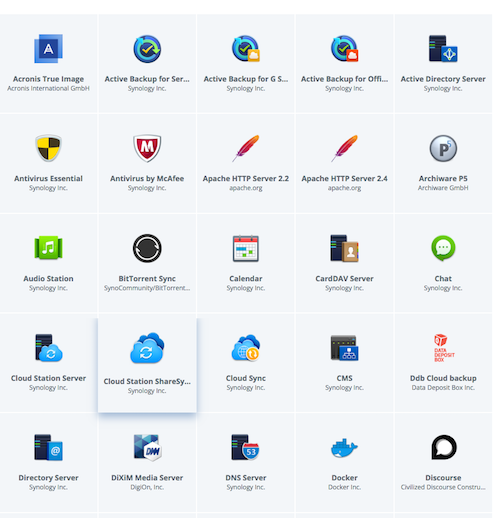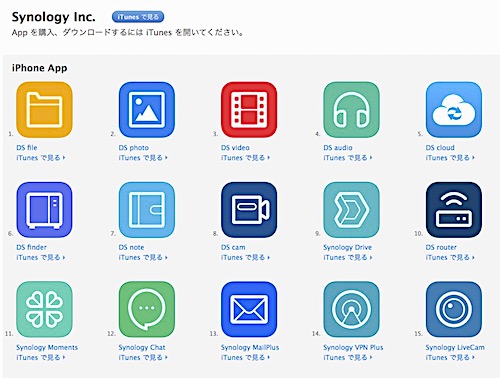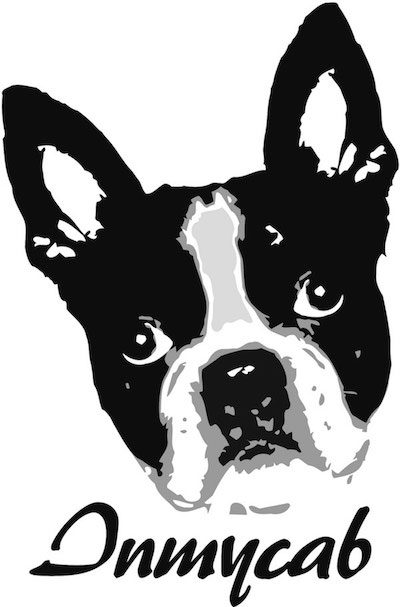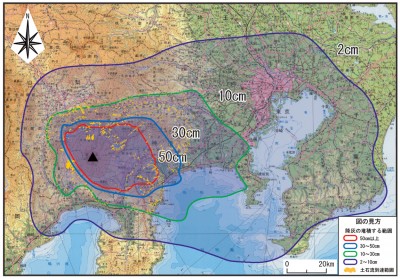パーソナルクラウド、ホームサーバーに最適なSynology NAS 選択ガイド〜
※この記事は2018.5.19に書かれたものに加筆を加えたものです。
3年前にデザイン事務所の客先依頼で扱わせてもらった2ベイNAS:Synology DS716+II以来、メンテナンスを通じてすっかり馴染みのSynology NAS、先日増設依頼でアップデート版Synology DS718+のセットアップを終えたところですが、我が家でも腑抜けになってしまった macOS Serverの代替えHOME ServerとしてDS216playが稼働中です。
客先の旧モデルDS716では、6台のMac/Windows機の定時バックアップと4系統のクラウドサービス同期を行いながら、VPN通信と動画再生ストリーミングまでこなす程パワフル、小中規模事業の業務をじゅうぶんカバーするNASです。
さらに新しいDS718+では、Synology Virtual Macgine Manager をインストールして「Windows Server」を稼働させています。

DS718+
SynologyのNASは、パーソナルユースとしての使い勝手もこの数年眼を見張る程充実しており最新エントリーモデル:DS218Jは、すっかりNASのamazon売れ筋ランキング上位の常連です。
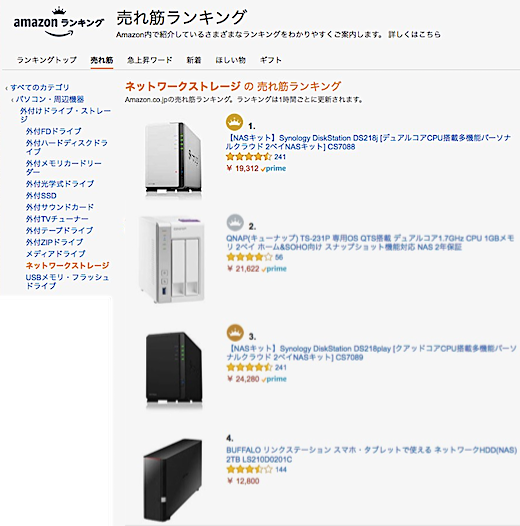
amazon 売れ筋ランキング(2018.9.3)
→現在のランキング
5年前までは1ドライブの国産NASがランキング上位を占めていましたが、この数年でSynologyやQNAPの2ベイNASの人気がうなぎのぼり(さすがに割高なSynology DS718+は23位)
目次
Synologyの魅力:パーソナルユースの使い勝手に応えるアプリ対応
NASが単なるオンラインストレージだった時代は遥か昔ですが、現在ように安定したマルチメディア・サーバー化したのはこの数年です。背景には各分野でネットプロトコルの標準化がじゅうぶんに進んだおかげというのもありますが、エンドユーザーの使い勝手に応える優秀なアプリが数多く開発されているおかげであることは間違いありません。
- Synology NASで使える豊富過ぎる「アドオン パッケージ」がなんと言っても魅力。DropBoxやGoogleDrive等の各種クラウドサービスとのバックアップ連携からテキスト、画像、動画とフォーマットの取り扱いまでマルチメディアステーション化のツール満載です。

- 安全性高い外部からのNAS接続
「QuickConnect」を使えば、Synologyサーバー経由でSSL接続できるので、下手な独自サーバー&ルーターのポート開放設定をおこなうよりずっと安全、簡単に外部からNAS接続出来ます。
- ファイル共有サービスでSMB、AFP、NFSの設定を行えるし、Bonjourサービスにも対応しているので、Mac/WindowsのWindowサイドバーにマウントして利用できます。
- 充実したiOS対応、Apple App Storeでは、iPhone、iPad、Apple Watch、Apple TV用のアプリも多数提供しています。

DS119Jは、Mac/Timemachineに対応しパーソナルバックアップに最適なシングルベイNAS

DS119J Official Spec
DS119Jは「すべての人にとって最適な、一台目のNAS」と謳われているとおり初心者向き、というよりもSynology NASを理解するための「お試し版」的モデルで、Synologyソフトウェア資産が使える最小格安パッケージになっています。ハードウェアスペック的には、CPUは決してパワフルとは言い難くアプリを並列処理をさせたりビデオサーバーとして機能させるには「メモリー256MB」は少なすぎてかなり使い勝手が限定されるのではないかと思われます。またUSBポートが2.0規格というのも最新版製品らしくないです。
しかしながら、4月にアップルが発表したとおり、Time Capsuleを含む、AppleのWifiルーター製品がいずれも生産終了になり、代替え候補を考えておられる方にはDS119Jは朗報と言えます。4TB容量のTimemachineバックアップを2万円程度で調達できます。
スマホやPC向けのパーソナルクラウドとしてのデータ書庫、ストレージバックアップ、等に機能特化させて利用するには十分とも言えますが、豊富なソフトウェア資産が揃っているSynologyを選択するなら、もう少しパワフルな2Bay-NASシリーズから機種選択すると将来的な楽しみを担保できます。
Synologyの2Bay-NASシリーズ スペック一覧
Synologyの2Bay-NASは、高性能なDS918+、DS718+に加えて下記のDS218シリーズがあります。前述のとうりDS718+は、とてもパワフルですがパーソナルユースにとっては必ずしもC.Pが良い選択ではないかもしれません。機種スペックと利用目的を天秤に掛けて過不足ない機種選定を目指しましょう。
DS218J![【NASキット】Synology DiskStation DS218j [デュアルコアCPU搭載多機能パーソナルクラウド 2ベイNASキット] CS7088](https://images-fe.ssl-images-amazon.com/images/I/31zUCUjwVFL._SL75_.jpg) |
DS218play![【NASキット】Synology DiskStation DS218play [クアッドコアCPU搭載多機能パーソナルクラウド 2ベイNASキット] CS7089](https://images-fe.ssl-images-amazon.com/images/I/31WI3clQJaL._SL75_.jpg) |
DS218![Synology DiskStation DS218 [クアッドコアCPU搭載多機能パーソナルクラウド 2ベイNASキット] CS7123](https://images-fe.ssl-images-amazon.com/images/I/311AKJqng1L._SL75_.jpg) |
DS218+![Synology DiskStation DS218+ [デュアルコア Intel Celeron CPU搭載] 高機能2ベイNASキット CS7059](https://images-fe.ssl-images-amazon.com/images/I/41fF0gmncaL._SL75_.jpg) |
DS718+![Synology DiskStation DS718+ 2ベイNASサーバーキット [クアッドコアIntel Celeron J3455搭載] CS7016](https://images-fe.ssl-images-amazon.com/images/I/41K6TwVy2yL._SL75_.jpg) |
|
|---|---|---|---|---|---|
| CPU | Marvell Armada 385 32-bit 2コア 1.3 GHz |
Realtek RTD1296 64-bit 4コア 1.4GHz |
← | Intel Celeron J3355 64-bit 2コア 2.5 GHz |
Intel Celeron J3345 64-bit 4コア 2.3 GHz |
| メモリ (MAX) |
512 MB DDR3 | 1GB DDR4 | 2GB DDR4 | 2GB DDR4 (6GB) |
← |
| MAX Capa (Max Single vol) |
24TB (12TB x2) (16TB) |
← | ← | ← | ← |
| ハードウェア アクセラレート →サポート |
x | 10-bit H.265 (HEVC), MPEG-4 Part 2, MPEG-2, VC-1; maximum resolution: 4K (4096 x 2160); maximum frame rate per second (FPS): 60 (4K グループ 2) |
← (4K グループ 3) |
H.264 (AVC), H.265 (HEVC), MPEG-2 and VC-1; maximum resolution: 4K (4096 x 2160); maximum frame rate per second (FPS): 30 (4K グループ 1) |
← (4K グループ 1) |
| 仮想化 | x | x | x | ○ | ○ |
| File sys | EXT4 | EXT4 | EXT4/Btrfs | EXT4/Btrfs | EXT4/Btrfs |
| HOT SWAP |
x | x | ○ | ○ | ○ |
| LAN ポート |
1 | ← | ← | ← | ← |
| ドライブベイ | 2 | ← | ← |
← | ← |
| USB | USB3.0 x2 | ← | USB2.0 x1 USB3.0 x2 |
eSATAx1 USB3.0 x3 |
eSATAx1 USB3.0 x3 |
| 書込速度 | 112.37MB/s | 112.31 | 112.96 | 112.96 | 184 |
| 読込速度 | 113.01MB/s | 112.97 | 112.97 | 112.97 | 226 |
| ノイズレベル | 18.2 dB | 19.9 dB | 19.3 dB | 19.3 dB | |
| 消費電力 (スタンバイ/稼働中) |
7.03 W 17.48 W |
5.16 W 16.79W |
5.78 W 14.99W |
5.40 W 17.23W |
|
| サイズ 重量 |
165 x 108 x 232 mm | ← | 165 x 108 x 226 mm | ← |
機種選択のポイント
- amazon売れ筋ランキング1位の「DS218J」でもパーソナルレベルでのストレージバックアップやクラウド同期は問題なくこなしてくれるようです。ただ512MBというメモリー容量は多いとは言えず、いろんな事をやらせようと欲張るとマルチタスクが苦しくなります。またアドオンの中には「DS218J」では運用がヘビーなアプリも含まれていますから、楽観は禁物です。
※我が家の旧モデルDS216playは1GBメモリーですが、MacのTimemachine、データバックアップ、クラウドの写真バックアップメインで常時50%程度使用、動画ストリーミングを始めると80%以上使用になります。スワップはほとんど起こりませんが、多用途・多機種で使いまわすには512MBメモリーでは足りなくなる可能性があります。複数アドオンアプリを同時稼働させたり、複数ストレージ・クラウドをバックアップするのが前提ならば最低でも1GBメモリーの「DS218play」を選択するのが無難です。
- 動画ストリーミングを含むホームサーバーを組むのであれば、ハードウェアアクセラレーションをサポートする「DS218play」以上のスペック機種を選択すべきでしょう。
- ファイルの履歴復元機能をNASの共有フォルダで実現する「Snapshot Replication」を利用したいと考えているなら、Btrfsファイルシステムをサポートする「DS218」以上の機種選択が必要です。
※「2ベイをRAIDバックアップで使う」記事をよく見かけますが、NASに外付けHDD接続して定期バックアップを取るようにしておけば済む話なので、無駄にベイを潰す必要は無い...と思います。(→デメリット項目参照)
- 仮想構築(Synology Virtual Macgine Manager)をおこなうチャレンジングなユーザーは多くはないと思いますが、メモリー増設が必須ですし本気で組むなら「DS218+」以上、できれば「DS718+」をオススメします。また仮想構築までは考えないけど複数アドオンアプリをいろいろ試したい向きには「DS218」が適しているやもです。
NASのデメリットと対応措置
初心者は、Synologyに限らずNAS全般のデメリット、対応措置も勘案しておく必要があります。
- ネット回線速度
データ転送速度は有線接続でも1Gbpsで、USB接続なんかよりもずっと遅いです。Link Aggregation等、速度を出す方法も用意されていますが...周辺機材含めて通信関連スキルが必要。そして所詮はネット回線速度です。映像編集など、シーケンシャルの速度を要求されるユーザーには、拡張ポート(PCIeスロット)を持つ上位機種で、Ethernetアダプタ(E10G18-T1,T2)を介した10Gbpsのデータ速度を得ることも可能です。
- ストレージに不具合が発生すると面倒くさい
NASに不具合が生じた場合、データ復旧はかなり難しいです。RAID0で保険を掛けるやり方は実際的ではなくて、必ずUSB接続の外部ストレージ(exFATフォーマット推奨)に定期バックアップを取り、万が一のときはPCでデータアクセスできる体制にしておきましょう。
※バックアップ用アドオン:Hyper Backupを使えば自動運転してくれます。
- UPS(無停電電源)連動が必須です
停電でストレージにダメージを負う可能性はPCと同様ですが、NASのデータ復旧アプリは経験上あまり当てに出来ません。24時間稼働の分事故に遭う確率も高いわけでUPSの併設は必須です。※Synology NASは標準でローカルUPS/SNMP UPS による自動シャットオフをサポートしています。→UPS製品互換リスト
AppleやMicroSoftの OS Serverより信頼もコスパも高いです
あくまで私見ではありますが...
これまでの経験上、Appleの OSX Server、macOS serverにしろ、MSの Windows Serverにしろ、ユーザーサポートがいい加減でアップデートが満足に機能するのはせいぜい3〜4年、数年スパンの節目の段階では切り捨て扱いされて来ました。
Synology NASでも似たような状況は起こりえるし、時代の要請で高性能な機種を必要とされる状況があったとしても、少なくともソフトウェア資産に無駄な投資が無い分コストパフォーマンスはずっと高いです。世の中のクラウドとの親和性を考えると、ビジネス連携的にはMSに分があったりしますが、少なくともパーソナルな使い勝手では格段にSynologyのソフトウェアに分があります。
Appleが ”割高なブランド料”と”課金ビジネス”に傾倒して、なんとなく”後追いビジネス”に安住しはじめたMSの最近には、なおさらそう思ってしまいます。
2020.4追記
新モデル:DS220がリリースされました。中身的にはDS218とほとんど変わりませんから旧モデル価格が適用されていたらDS218版を選択するのが賢い気がします。